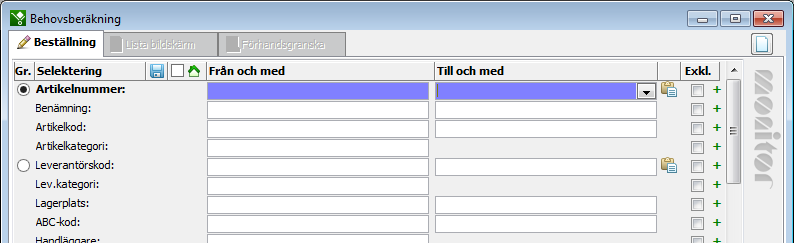
En användbar funktion i MONITOR är att det går att spara inmatade värden för selekteringar och även valda parametrar i olika rutiner, så att det snabbt ska gå att hämta upp dessa val igen vid ett annat tillfälle. Detta är mycket tidsbesparande för ofta återkommande beställningar av listor och utskrifter med samma selekteringar och parametrar. Det är också användbart i olika registreringsrutiner.
Funktionen måste dock aktiveras först med systemparametern Aktivera egna förval / fältegenskaper under Fältegenskaper på fliken System i Systeminställningar.
Markera fält eller parametrar
För att spara värden och parametrar i t.ex. en beställningsbild ska önskade fält eller parametrar markeras för att spara förvalt värde. Detta görs med Ctrl + Dubbelklick i fältet eller över parametrarna. Området markeras då med blå färg (se bilder nedan). Detta kan du göra både före eller efter att ett värde har angivits eller parameter valts.
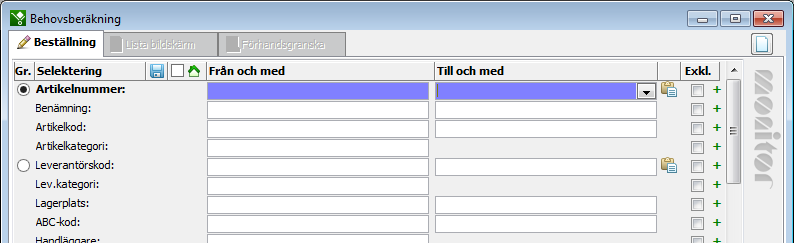
Exempel på markerade fält.
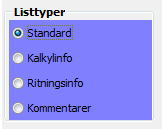
Exempel på markerade parametrar.
Spara förvalt värde
Sedan val har gjorts/värden angivits i blåmarkerade fält ska du välja Fönster | Förvalda värden: Spara
Därefter visas fönstret Spara förvalt värde. Användare med administratörsrättighet kan välja användare eller grupp att spara förvalt värde i beställningsbild på (kallas profil). Sparas profil på grupp innebär det att de användare som tillhör denna grupp sedan kan hämta upp denna profil.
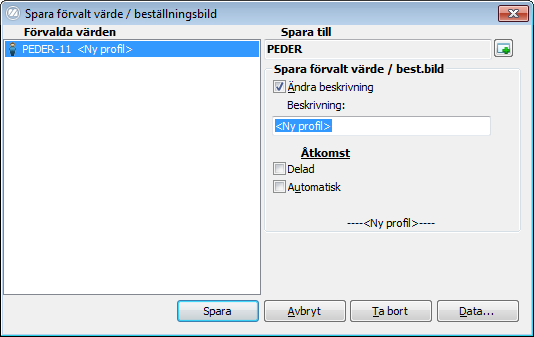
Fönster för att spara förvalt värde.
Till vänster i fönstret visas de tidigare sparade profilerna för aktuell rutin på användaren. Symbolerna längst till vänster visar om profilen är lagrad som personlig  , delad
, delad  eller automatisk
eller automatisk  .
.
Förvald beskrivning av ny profil är <Ny profil>. Finns ingen tidigare lagrad profil visas här bara en rad. Till höger visas en beskrivning.
Under Beskrivning anger du en förklarande beskrivning för profilen. Beskrivningar visas sedan på varje sparad profil. Genom att markera Ändra beskrivning kan du ändra beskrivning på befintlig profil, användbart t.ex. om man ändrat de data som lagrats i en befintlig profil.
Under Åtkomst kan du välja om profilen ska vara delad eller ej för alla användarna samt om den ska laddas automatiskt eller ej för användaren/gruppen då rutinen startas.
Med knappen Ta bort kan du radera en befintlig profil.
Med knappen Data... öppnar man ett nytt fönster där det går att se och även editera de värden som lagrats för profilen. Om en profil innehåller ett datum eller datumintervall som ska förändras beroende på när rutinen öppnas, t.ex. för en lista som visar inventeringsdifferenser mellan den första och sista dagen i respektive månad ska detta registreras här. Då anger du m (m-1) och n (n-1) som datum vilket medför att datumintervallet som listan selekteras på blir från första till sista dagen. Se mer om datumhantering i avsnittet Hantering av datum och period.
I rutan längst upp till höger i detta fönster visas aktuell användare till vilken profilen kommer att lagras. En lista med alla grupper och användare i MONITOR kan öppnas med knappen  . Här går det att välja annan användare eller grupp som profilen ska sparas på. Användare som inte är administratörer kan bara spara profiler på sig själva. Detta visas även genom att bakgrunden är grå i rutan och det går inte går att förflytta sig i listan.
. Här går det att välja annan användare eller grupp som profilen ska sparas på. Användare som inte är administratörer kan bara spara profiler på sig själva. Detta visas även genom att bakgrunden är grå i rutan och det går inte går att förflytta sig i listan.
En användare/grupp som har en profil sparad sedan tidigare visar en symbol av ett dokument till vänster enligt bilden nedan.

Användare med sparad profil.
Om det är första profilen som sparas på den användaren/gruppen i aktuell rutin behöver du logga in igen i MONITOR med valet Logga in som annan användare under Byta företag... för att det ska gå att läsa in den nya profilen.
Hämta förvalt värde
Är en profil sparad som Automatisk under Åtkomst kommer profilen att läsas in direkt då rutinen startas. Annars ska du välja Fönster | Förvalda värden: Hämta sedan rutinen startats.
I beställningsbilder kan du även högerklicka i övre delen och välja Hämta förvalda värden... på Informationsmenyn.
Därefter visas fönstret Hämta förvalda värden. Här väljer du profiler med lagrade värden att läsa in till beställningsbilden. Fönstret har två visningslägen och du alternerar mellan dessa med knappen Detaljerad>> och <<Standard.
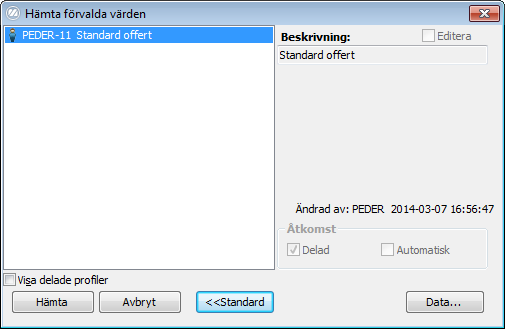
Fönster för att hämta förvalt värde (detaljerat läge).
I standardläget visas alla lagrade profiler för aktuell rutin och användare i fönstret (i detaljerat läge visas detta i fönstrets vänstra del). Genom att markera Visa delade profiler kan du även se de profiler som andra användare sparat som delade.
Med knappen Hämta läser du in markerad profil.
Om fönstret är i detaljerat läge visas knappen Data... där det går att se de värden som är sparade i profilen.
Administrera förvalda värden
I Systemvård finns en rutin Administrera egenskaper, där det i ett strukturträd går att se på vilka användare/grupper det finns förvalda värden sparade. Här går det även att ändra, ta bort, och kopiera dessa värden till annan grupp/användare.